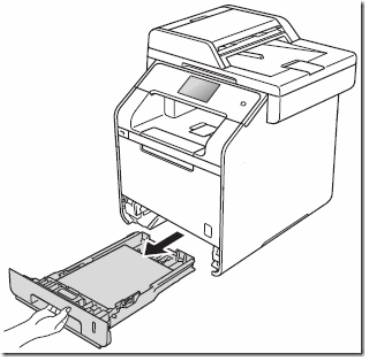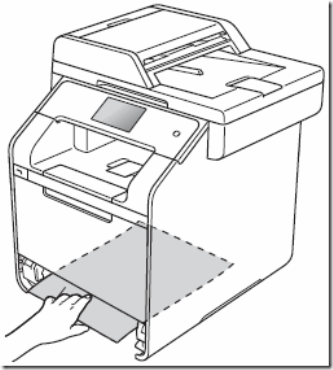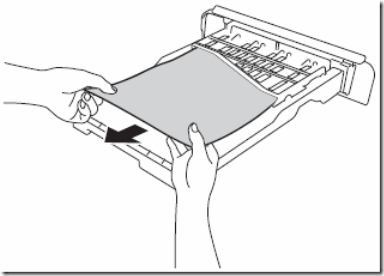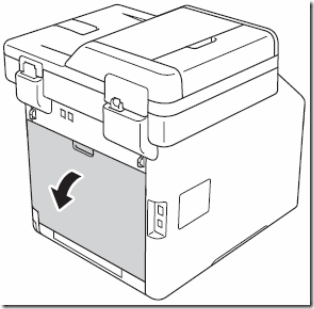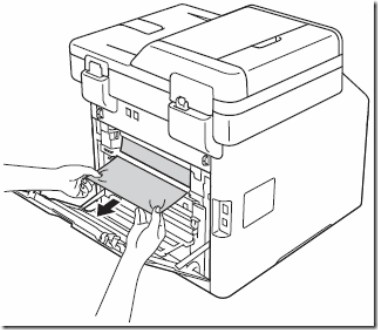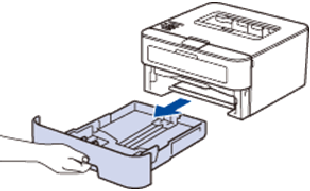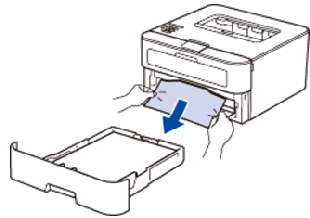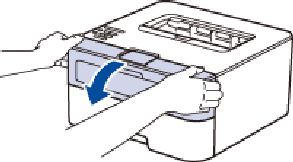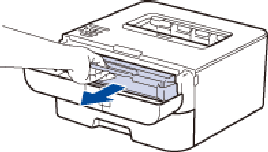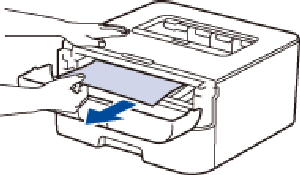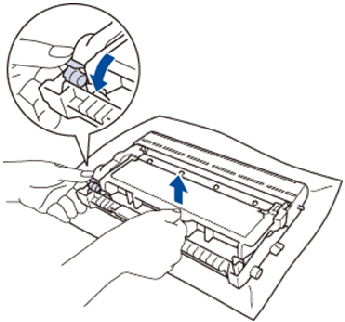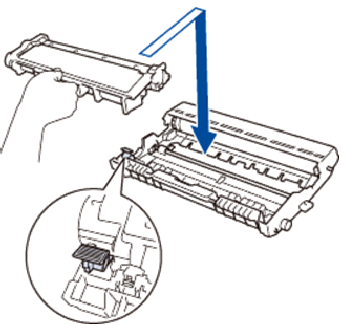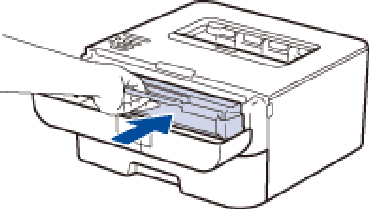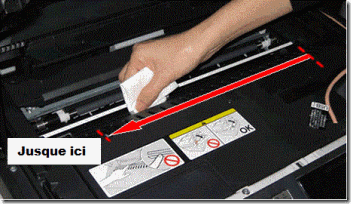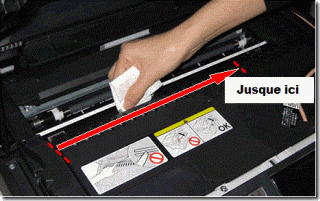Nous allons voir dans ce tutoriel comment résoudre un problème de bourrage recto verso sur une imprimante Brother MFC-L8650CDW
Ce tutoriel est également valable pour les imprimantes utilisant des toners compatibles TN-321 / TN-326
Vous allez commencer par enlever le bac à papier de l’imprimante
Faites une petite vérification sous l’appareil. En effet, le papier coincé peut demeurer sous l’imprimante à cause de l’électricité statique.
Si jamais le papier n’est pas pris dans votre imprimante, faites une petite vérification dans le bac à papier
Dans la mesure où le papier ne serait pas dans le bac à papier, ouvrez le couvercle arrière
En vous aidant de vos deux mains, enlevez le papier coincé. Opérez avec délicatesse afin de ne pas déchirer la feuille
Fermez ensuite le couvercle arrière de sorte à ce que le celui-ci se bloque en position fermée
Il ne vous restera plus qu’à remettre le bac à papier dans votre imprimante et voila !
Prêt à imprimer à nouveau? Découvrez nos produits d’impression pour pouvoir imprimer de manière intelligente et économique.
Voici
- Nos kits d’encre
- Nos cartouches rechargeables
- Nos kits toners
- Nos produits d’entretien
- Nos accessoires
Encros ne cite les marques qu’à des fins de compréhension lors de l’usage de ses différents produits, afin de guider l’utilisateur de manière efficace. Les marques appartiennent respectivement à leurs propriétaires et ne peuvent être comparées avec les produits de la marque Encros, ces derniers possédant leurs propres spécificités et exigences techniques.
Nous Suivre sur Google+








 `
`